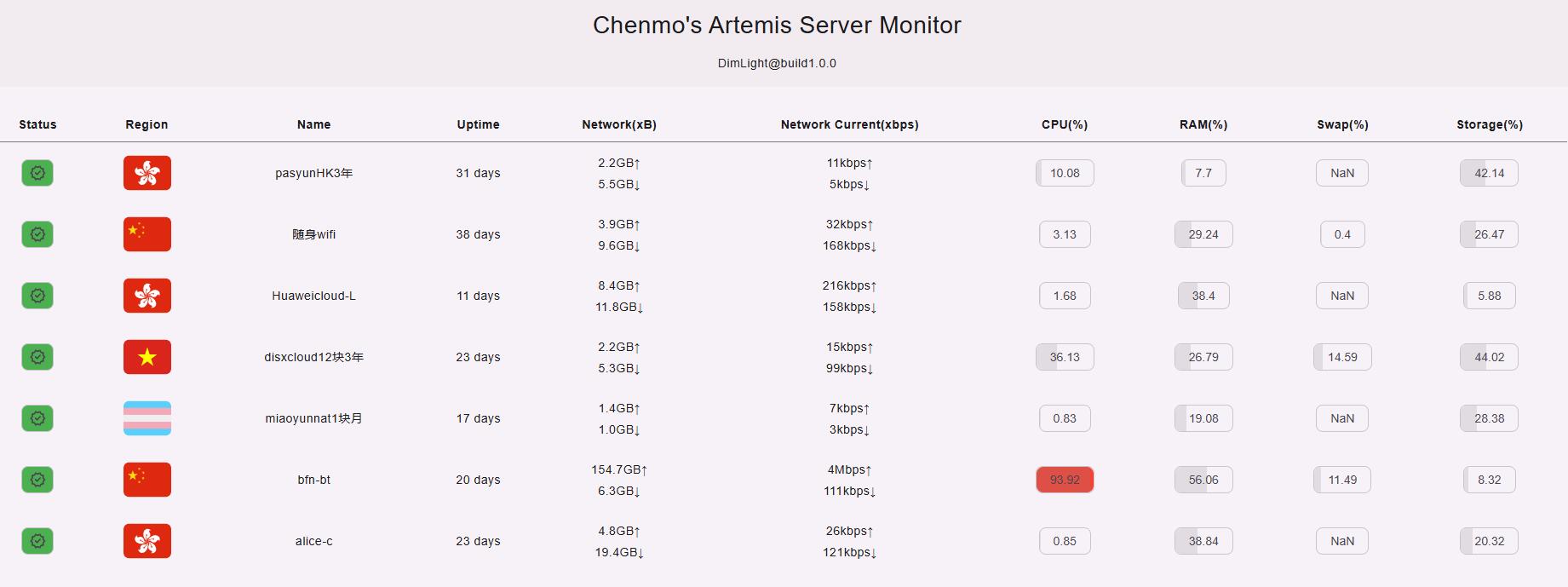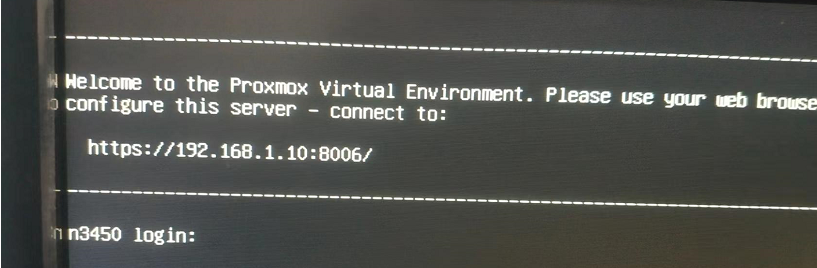搜索到
3
篇与
的结果
-
 GD32VW553-IOT开发版点灯教程 刷B站偶然看见iceasy.com的GD32VW553-IOT开发板送样活动,正好最近对单片机感兴趣,心血来潮就填了信息试一试,没想到真的成功收到货了!那就把这个作业交一下。中间等了好久,就是在等各位大佬的教程。(参考两篇才完成我的第一个点灯教程)期间也走了点小坑,差点放弃。但想着写程序不是从Hello world开始的吗?单片机的第一个点灯教程不能难倒才行。一、准备下载的软件(主要2个)https://www.gd32mcu.com/cn/download/7?kw=GD32VW5GD32 All-In-One Programmer文件是官方的烧录工具,待会给芯片烧录代码GD32 Embedded Builder是官方的ide,集成了开发环境和编译器,可以编写代码二、接线本着焊接水平太次的缘故,焊上拉电阻我是不敢搞,怕把开发板废了。但是有最新的接线方法了。如图:参考:https://www.iceasy.com/review/1902772074282168322三、准备TTL-usb的下载器连接上电脑,如果像我的这样没找到串口,就是没有安装ch340的驱动。找买TTL-usb的下载器的店家要一份。四、写代码打开GD32 Embedded Builder,(软件具体安装各大佬写的很详细了,就不介绍了。我是卡在这里导入官方的代码,修改后重建老是报错)新建一个项目,把src/main.c里的内容修改一下 参考:https://www.iceasy.com/review/1895134249755942914int main(void) { systick_config(); /* enable the LED clock */ rcu_periph_clock_enable(RCU_GPIOA); /* configure LED GPIO port */ gpio_mode_set(GPIOA, GPIO_MODE_OUTPUT, GPIO_PUPD_NONE, GPIO_PIN_10); /* reset LED GPIO pin */ gpio_bit_reset(GPIOA, GPIO_PIN_10); while(1) { /* turn on LED1, turn off LED3 */ gpio_bit_set(GPIOA, GPIO_PIN_10); delay_1ms(500); gpio_bit_reset(GPIOA, GPIO_PIN_10); delay_1ms(500); } }然后点菜单栏Project>Build All,如果没报错,就会在项目下面生成一个*.bin的固件。就是这个文件留着后面刷机用。五 、刷固件打开GD32 All-In-One Programmer,先点左侧的connetct,连接成功后。点右边的。下方显示100%后,就说明烧录成功了。取下下载器,接上电源,成功点亮了LED。人生第一次单片机点灯完成!感谢iceasy.com!
GD32VW553-IOT开发版点灯教程 刷B站偶然看见iceasy.com的GD32VW553-IOT开发板送样活动,正好最近对单片机感兴趣,心血来潮就填了信息试一试,没想到真的成功收到货了!那就把这个作业交一下。中间等了好久,就是在等各位大佬的教程。(参考两篇才完成我的第一个点灯教程)期间也走了点小坑,差点放弃。但想着写程序不是从Hello world开始的吗?单片机的第一个点灯教程不能难倒才行。一、准备下载的软件(主要2个)https://www.gd32mcu.com/cn/download/7?kw=GD32VW5GD32 All-In-One Programmer文件是官方的烧录工具,待会给芯片烧录代码GD32 Embedded Builder是官方的ide,集成了开发环境和编译器,可以编写代码二、接线本着焊接水平太次的缘故,焊上拉电阻我是不敢搞,怕把开发板废了。但是有最新的接线方法了。如图:参考:https://www.iceasy.com/review/1902772074282168322三、准备TTL-usb的下载器连接上电脑,如果像我的这样没找到串口,就是没有安装ch340的驱动。找买TTL-usb的下载器的店家要一份。四、写代码打开GD32 Embedded Builder,(软件具体安装各大佬写的很详细了,就不介绍了。我是卡在这里导入官方的代码,修改后重建老是报错)新建一个项目,把src/main.c里的内容修改一下 参考:https://www.iceasy.com/review/1895134249755942914int main(void) { systick_config(); /* enable the LED clock */ rcu_periph_clock_enable(RCU_GPIOA); /* configure LED GPIO port */ gpio_mode_set(GPIOA, GPIO_MODE_OUTPUT, GPIO_PUPD_NONE, GPIO_PIN_10); /* reset LED GPIO pin */ gpio_bit_reset(GPIOA, GPIO_PIN_10); while(1) { /* turn on LED1, turn off LED3 */ gpio_bit_set(GPIOA, GPIO_PIN_10); delay_1ms(500); gpio_bit_reset(GPIOA, GPIO_PIN_10); delay_1ms(500); } }然后点菜单栏Project>Build All,如果没报错,就会在项目下面生成一个*.bin的固件。就是这个文件留着后面刷机用。五 、刷固件打开GD32 All-In-One Programmer,先点左侧的connetct,连接成功后。点右边的。下方显示100%后,就说明烧录成功了。取下下载器,接上电源,成功点亮了LED。人生第一次单片机点灯完成!感谢iceasy.com! -
 搭建Artemis Server Monitor探针教程 项目地址Firelookout Server NG | HPFS server monitor built with URN.tshttps://github.com/kwaitsing/Artemis演示地址https://vps.cmsblog.cn面板端搭建以debian为例记录一下。下载脚本:curl -fsSL https://github.com/kwaitsing/Artemis/releases/download/pkg/install_server.sh >install_server.sh执行安装 bash install_server.sh 8080 EPdnpTjAr0EV5yuDXFf5这里的端口和passkey需要和客户端的对上systemctl daemon-reloadsystemctl restart ArtemiServer访问ip:8080应该是404 page not found就说明服务端运行成功了。搭建前端1.安装caddysudo apt install -y debian-keyring debian-archive-keyring apt-transport-https curl curl -1sLf 'https://dl.cloudsmith.io/public/caddy/stable/gpg.key' | sudo gpg --dearmor -o /usr/share/keyrings/caddy-stable-archive-keyring.gpg curl -1sLf 'https://dl.cloudsmith.io/public/caddy/stable/debian.deb.txt' | sudo tee /etc/apt/sources.list.d/caddy-stable.list sudo apt update sudo apt install caddy2.下载前端源码至/artserver并解压 wget https://github.com/kwaitsing/Artemis/releases/download/DimLight%40build1.0.0/frontend.tar.gz3.设置caddy配置文件vi /etc/caddy/Caddyfile:80 { # Set this path to your site's directory. reverse_proxy /api* 127.0.0.1:8080 file_server { root /artserver } 4.启动caddysystemctl restart caddy前端就成功可以访问了。客户端搭建下载脚本curl -fsSL https://github.com/kwaitsing/Artemis/releases/download/pkg/install_client.sh >install_client.sh运行bash install_client.sh ws://example.com:8080 MyServer EPdnpTjAr0EV5yuDXFf5passkey要和之前设置的一样,MyServer可以随意,域名也可以直接用IPsystemctl daemon-reloadsystemctl restart ArtemisClient其它Alpine上也是可以部署服务端和客户端的,具体看https://github.com/kwaitsing/Artemis/blob/main/documents/enduser.md
搭建Artemis Server Monitor探针教程 项目地址Firelookout Server NG | HPFS server monitor built with URN.tshttps://github.com/kwaitsing/Artemis演示地址https://vps.cmsblog.cn面板端搭建以debian为例记录一下。下载脚本:curl -fsSL https://github.com/kwaitsing/Artemis/releases/download/pkg/install_server.sh >install_server.sh执行安装 bash install_server.sh 8080 EPdnpTjAr0EV5yuDXFf5这里的端口和passkey需要和客户端的对上systemctl daemon-reloadsystemctl restart ArtemiServer访问ip:8080应该是404 page not found就说明服务端运行成功了。搭建前端1.安装caddysudo apt install -y debian-keyring debian-archive-keyring apt-transport-https curl curl -1sLf 'https://dl.cloudsmith.io/public/caddy/stable/gpg.key' | sudo gpg --dearmor -o /usr/share/keyrings/caddy-stable-archive-keyring.gpg curl -1sLf 'https://dl.cloudsmith.io/public/caddy/stable/debian.deb.txt' | sudo tee /etc/apt/sources.list.d/caddy-stable.list sudo apt update sudo apt install caddy2.下载前端源码至/artserver并解压 wget https://github.com/kwaitsing/Artemis/releases/download/DimLight%40build1.0.0/frontend.tar.gz3.设置caddy配置文件vi /etc/caddy/Caddyfile:80 { # Set this path to your site's directory. reverse_proxy /api* 127.0.0.1:8080 file_server { root /artserver } 4.启动caddysystemctl restart caddy前端就成功可以访问了。客户端搭建下载脚本curl -fsSL https://github.com/kwaitsing/Artemis/releases/download/pkg/install_client.sh >install_client.sh运行bash install_client.sh ws://example.com:8080 MyServer EPdnpTjAr0EV5yuDXFf5passkey要和之前设置的一样,MyServer可以随意,域名也可以直接用IPsystemctl daemon-reloadsystemctl restart ArtemisClient其它Alpine上也是可以部署服务端和客户端的,具体看https://github.com/kwaitsing/Artemis/blob/main/documents/enduser.md -
 解决 Proxmox VE 无法安装到 eMMC 上的问题 最近在折腾锐角云…看到商家的介绍,8g 内存 64g 存储只要 200 多?!赶紧剁手下单,结果到手后才发现,内存和存储都是焊接到主板上的…不禁感叹,买的还是没有卖的精啊。这个设备原装是两个存储设备,一个板载 64G 的 eMMC 另外一个是采用 mSATA 口的 SSD ,到手的时候这台机器只剩下板载的存储了,那个 SSD 已经不翼而飞了,为这设备再添购一个 SSD 实在是不划算,同时为了最大化利用这个硬件,我在这台设备上折腾了一下,尝试使用 PVE,结果安装的过程中提示 unable to get device for partition 1 on device /dev/mmcblk1 解决经过一天的尝试,通过以下方式可以绕开官方的限制,在 eMMC 上安装 Proxmox VE 6.3:⚠️警告:PVE 并未针对这种设备优化,eMMC 也并非针对这种使用设计。PVE 每天要往存储设备中写入一定量的日志信息,USE AT YOUR OWN RISK!启动 PVE 安装程序,进入安装初始界面启动后点击 (高级选项) Install Proxmox VE (Debug mode)在第一次提示你可以输入命令的时候输入 Ctrl-D,继续安装过程在第二次提示你可以输入命令的时候输入 vi /usr/bin/proxinstall 编辑文件(或者使用其他文字编辑器如 nano)输入 /unable to get device 定位到对应位置你可以看到类似下方的内容:... } elsif ($dev =~ m|^/dev/[^/]+/hd[a-z]$|) { return "${dev}$partnum"; } elsif ($dev =~ m|^/dev/nvme\d+n\d+$|) { return "${dev}p$partnum"; } else { die "unable to get device for partition $partnum on device $dev\n"; } ...将其修改(添加)为:... } elsif ($dev =~ m|^/dev/[^/]+/hd[a-z]$|) { return "${dev}$partnum"; } elsif ($dev =~ m|^/dev/nvme\d+n\d+$|) { return "${dev}p$partnum"; } elsif ($dev =~ m|^/dev/mmcblk\d+$|) { return "${dev}p$partnum"; } else { die "unable to get device for partition $partnum on device $dev\n"; } ...(输入:wq回车即可保存) 然后输入 Ctrl-D 继续安装过程此时应该进入了正常的安装程序,硬盘选择的时候选择 /dev/mmcblk1 (没有bootX后缀)(建议关闭 swap)最后安装完成后输入 Ctrl-D,重启系统另外,也可以使用官方提供的方式,先安装 Debian 再安装 PVE,只不过那样安装很慢,而且网卡和分区并没有提前配置好,需要自己手动配置。具体参见:Install Proxmox VE on Debian Buster – Proxmox VEhttps://pve.proxmox.com/wiki/Install_Proxmox_VE_on_Debian_Buster网上还有使用 bin 等类似 ghost 的方法直接 dd 进 eMMC,或者先安装到另外一个硬盘上再使用 DiskGenius 乾坤大挪移到 eMMC 等方法在此不再做过多叙述,可以参见下方文章:N3450(锐角云)安装Proxmox VE(PVE)教程 – 方舟基地https://www.wnark.com/archives/116.html 原理Install Proxmox VE (Debug mode) 提供了在安装过程中各个阶段执行脚本的能力。修改的文件是为安装程序提供 MMC 设备检测支持。没有直接修改 ISO 主要是由于,一是该文件在 pve-installer.squashfs 中,由安装程序在运行的时候加载,修改需要解包后重新打包,二是这样更透明,避免使用一个来源不是很明确的二进制文件。安装过程中,配置信息那里使用了 Linux 的图形界面,类似于 Ubuntu 的使用,按下 Ctrl+Alt+F1/F2 为相应的日志信息,按下 Ctrl+Alt+F3 可以切换出命令行,按下 Ctrl+Alt+F4 可以切换回图形界面。
解决 Proxmox VE 无法安装到 eMMC 上的问题 最近在折腾锐角云…看到商家的介绍,8g 内存 64g 存储只要 200 多?!赶紧剁手下单,结果到手后才发现,内存和存储都是焊接到主板上的…不禁感叹,买的还是没有卖的精啊。这个设备原装是两个存储设备,一个板载 64G 的 eMMC 另外一个是采用 mSATA 口的 SSD ,到手的时候这台机器只剩下板载的存储了,那个 SSD 已经不翼而飞了,为这设备再添购一个 SSD 实在是不划算,同时为了最大化利用这个硬件,我在这台设备上折腾了一下,尝试使用 PVE,结果安装的过程中提示 unable to get device for partition 1 on device /dev/mmcblk1 解决经过一天的尝试,通过以下方式可以绕开官方的限制,在 eMMC 上安装 Proxmox VE 6.3:⚠️警告:PVE 并未针对这种设备优化,eMMC 也并非针对这种使用设计。PVE 每天要往存储设备中写入一定量的日志信息,USE AT YOUR OWN RISK!启动 PVE 安装程序,进入安装初始界面启动后点击 (高级选项) Install Proxmox VE (Debug mode)在第一次提示你可以输入命令的时候输入 Ctrl-D,继续安装过程在第二次提示你可以输入命令的时候输入 vi /usr/bin/proxinstall 编辑文件(或者使用其他文字编辑器如 nano)输入 /unable to get device 定位到对应位置你可以看到类似下方的内容:... } elsif ($dev =~ m|^/dev/[^/]+/hd[a-z]$|) { return "${dev}$partnum"; } elsif ($dev =~ m|^/dev/nvme\d+n\d+$|) { return "${dev}p$partnum"; } else { die "unable to get device for partition $partnum on device $dev\n"; } ...将其修改(添加)为:... } elsif ($dev =~ m|^/dev/[^/]+/hd[a-z]$|) { return "${dev}$partnum"; } elsif ($dev =~ m|^/dev/nvme\d+n\d+$|) { return "${dev}p$partnum"; } elsif ($dev =~ m|^/dev/mmcblk\d+$|) { return "${dev}p$partnum"; } else { die "unable to get device for partition $partnum on device $dev\n"; } ...(输入:wq回车即可保存) 然后输入 Ctrl-D 继续安装过程此时应该进入了正常的安装程序,硬盘选择的时候选择 /dev/mmcblk1 (没有bootX后缀)(建议关闭 swap)最后安装完成后输入 Ctrl-D,重启系统另外,也可以使用官方提供的方式,先安装 Debian 再安装 PVE,只不过那样安装很慢,而且网卡和分区并没有提前配置好,需要自己手动配置。具体参见:Install Proxmox VE on Debian Buster – Proxmox VEhttps://pve.proxmox.com/wiki/Install_Proxmox_VE_on_Debian_Buster网上还有使用 bin 等类似 ghost 的方法直接 dd 进 eMMC,或者先安装到另外一个硬盘上再使用 DiskGenius 乾坤大挪移到 eMMC 等方法在此不再做过多叙述,可以参见下方文章:N3450(锐角云)安装Proxmox VE(PVE)教程 – 方舟基地https://www.wnark.com/archives/116.html 原理Install Proxmox VE (Debug mode) 提供了在安装过程中各个阶段执行脚本的能力。修改的文件是为安装程序提供 MMC 设备检测支持。没有直接修改 ISO 主要是由于,一是该文件在 pve-installer.squashfs 中,由安装程序在运行的时候加载,修改需要解包后重新打包,二是这样更透明,避免使用一个来源不是很明确的二进制文件。安装过程中,配置信息那里使用了 Linux 的图形界面,类似于 Ubuntu 的使用,按下 Ctrl+Alt+F1/F2 为相应的日志信息,按下 Ctrl+Alt+F3 可以切换出命令行,按下 Ctrl+Alt+F4 可以切换回图形界面。